Kali ini saya akan memberikan tutorial bagaimana cara mempercepat loading laptop Windows saat dinyalakan.
Tentu semua orang akan jengkel apabila laptop lemot saat pertama kali menghidupkan laptop Windows. Karena lama, kita jadi tidak bisa cepat cepat mengerjakan tugas atau kerjaan tepat waktu.
Banyak sekali hal yang bisa menyebabkan loading Laptop mengalami loading yang sangat lama saat pertama dihidupkan. Antara lain adalah banyaknya aplikasi yang berjalan setelah laptop hidup, pengaturan booting yang tidak benar dan lain sebagainya.
Untuk itu di sini saya akan memberikan solusi mengatasi laptop yang lambat saat pertama kali hidup.
Dan berikut langkah atau cara mempercepat loading laptop saat dinyalakan pertama kali.
Cara Mempercepat Loading Laptop Saat Pertama Dinyalakan Windows 10
Banyak sekali faktor faktor yang membuat komputer atau laptop menjadi sangat lambat saat nyala.
Antara lain faktor tampilan visual, banyaknya aplikasi, dan lain sebagainya. Dan berikut beberapa metode cara mempercepat loading laptop saat pertama kali dinyalakan.
Matikan Visual Effect Yang Tidak Perlu Di Windows 10
Di Windows 10 kita bisa meningkatkan booting dengan cara menonaktifkan Visual Effect yang tidak perlu seperti efek kursor efek window dan lain sebagainya.
Dan berikut langkah mematikan visual untuk mempercepat loading Windows 10 anda di Laptop.
- Buka Folder Explorer (WINDOWS + E).
- Setelah itu pilih dan klik kanan menu This PC.
- Pilih menu Properties.
- Selanjutnya pilih Advanced system settings.
- Lalu pilih menu tab Advance > Performance > Settings.
- Pilih Check Box bernama Adjust for best performance.
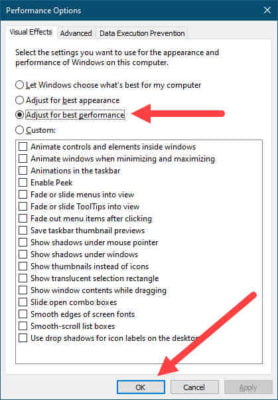
- Lalu tekan tombol Apply dan OK.
- Selesai.
Matikan Mode Jendela Transparan Di Windows 10
Mode transparan juga menjadi salah satu akibat laptop lemot saat pertama kali dihidupkan. maka matikanlah fitur transparan pada windows.
Dan berikut langkah langkah cara menonaktifkan fitur transparan di Windows 10.
- Klik kanan Desktop Anda.
- Lalu pilih menu Personalize.
- Selanjutnya pilih menu tab Colors.
- Lalu tinggal matikan fitur transparent.
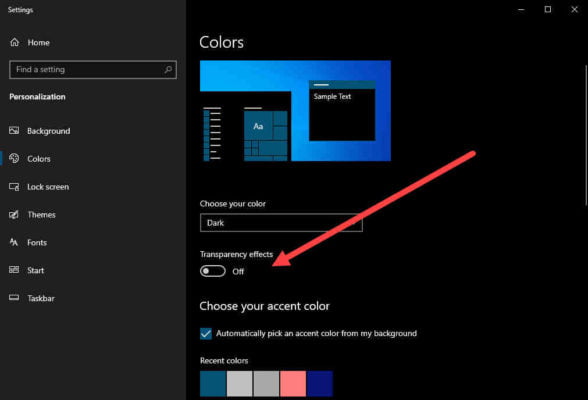
- Selesai.
Aktifkan Fitur Windows Turn On Fast Startup
Anda wajib mengaktifkan fitur Windows yang satu ini bernama Turn On Fast Startup. Karena sesuai dengan namanya fitur ini mampu meningkatkan kecepatan booting pada saat laptop atau komputer anda pertama nyala.
Dan berikut cara mengaktifkan Turn On Fast Startup di Windows 10.
- Tekan Tombol Windows.
- Cari atau search dengan kata kunci “Edit Power Plan“. Lalu Enter.
- Pada bar atau url di control panel, pilih menu “Power Options“.
- Pilih di menu sebelah kiri bernama Choose What The Power Button Do.
- Lalu pilih menu Change Settings That Are Currently Unavailable.
- Centang Turn On Fast Startup.
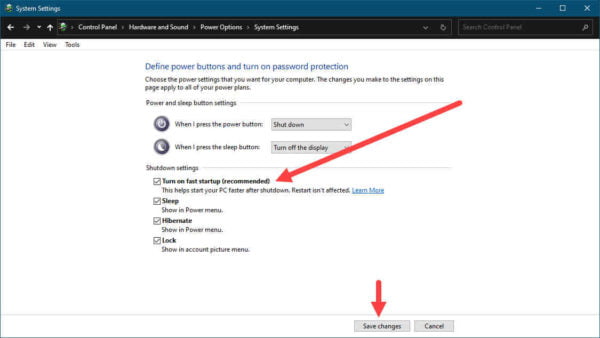
- Pilih tombol Save Changes.
- Selesai.
Matikan Services Windows Yang Tidak Perlu
Cara mempercepat loading laptop berikutnya adalah mematikan services windows yang tidak begitu penting.
Windows merupakan kumpulan dari service yang ada saat anda menginstall sebuah aplikasi. Nah tidak semua aplikasi itu berhenti walaupun tidak digunakan, tapi masih bisa berjalan di latar belakang sendiri.
Nah untuk itu kita bisa mematikan services yang tidak perlu untuk mempercepat kinerja laptop atau komputer, Dan berikut caranya.
- Buka menu RUN (WINDOWS+R).
- Setelah itu ketikan “msconfig” lalu tekan “OK” atau enter.
- Pilih menu services lalu pilih services yang tidak perlu anda gunakan dengan menghilangkan centang.
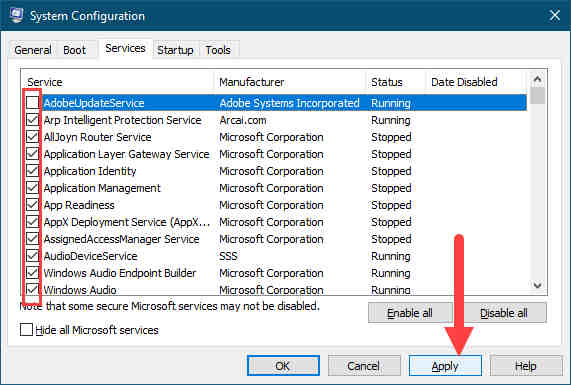
- Anda bisa menyembunyikan services utama Windows agar tidak sengaja anda pilih dengan menekan hide.
- Terakhir jika sudah klik tombol Apply dan OK.
Nonaktifkan Startup Aplikasi Software di Windows 10
Cara mempercepat loading laptop terkhiar adalah dengan nonaktifkan startup.
Beberapa aplikasi akan terbuka sendiri saat pertama kali laptop atau komputer dinyalakan. Hal ini membuat loading menjadi lambat dan memakan banyak waktu.
Untuk itu kita harus mamatikan nya. Dan berikut cara mematikan fitur startup sebuah aplikasi di Windows.
- Buka menu Task Manager (CTRL + SHIFT + ESC).
- Setelah itu pilih menu atas bernama Startup.
- Lalu klik kanan pada sebuah aplikasi.
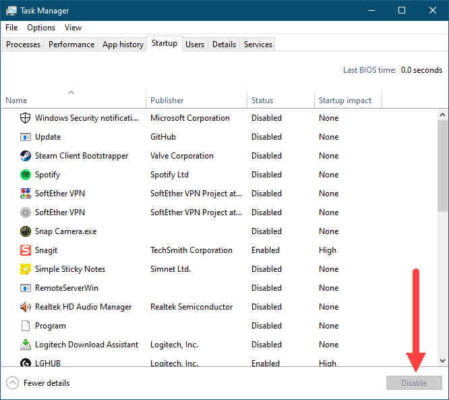
- Matikan startup dengan memilih tombol Disable.
- Selesai.
Kesimpulan
Nah begitulah kira kira cara mempercepat loading laptop saat dinyalakan untuk Windows 10.
Banyak faktor yang menyebabkan laptop lemot saat pertama hidup, dan di atas adalah beberapa cara untuk mengatasi loading yang lambat.
Baca Juga : Cara Mematikan Aplikasi Startup Windows 11
Selamat mencoba dan semoga membantu meningkatkan performa laptop atau komputer anda.
Terimakasih.
Saya suka menulis tentang teknologi, terutama Internet, PC dan juga Smartphone. Dengan latar belakang teknik komputer, saya menyederhanakan konsep teknis dalam artikel dan panduan / tutorial.






